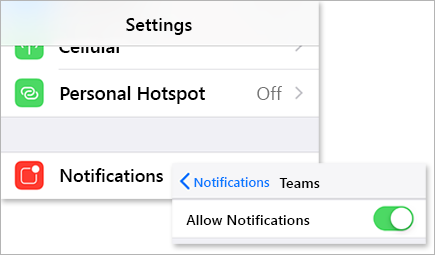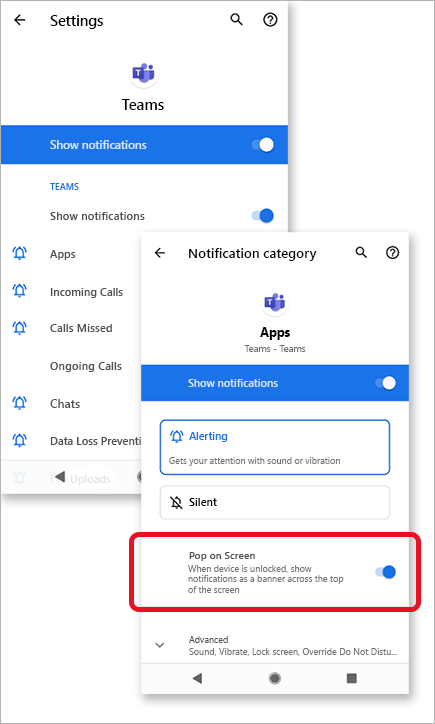Memecahkan masalah pemberitahuan di aplikasi seluler Microsoft Teams
Catatan: Untuk mengelola pemberitahuan email, lihat Mengubah seberapa sering Anda menerima email aktivitas tak terjawab.
Pemberitahuan default di aplikasi seluler Teams
Ada beberapa jenis pemberitahuan yang diaktifkan secara default di aplikasi seluler Teams iOS. Paketnya antara lain:
-
Obrolan—saat seseorang mengirimi Anda pesan dalam obrolan satu per satu atau grup.
-
Sebutan—saat Anda atau saluran tempat Anda menjadi anggota @mentioned.
-
Balasan—saat seseorang membalas postingan Anda di saluran, atau ke salah satu yang juga Anda balas.
-
Panggilan—saat seseorang menghubungi Anda melalui Teams.
-
Rapat dimulai—saat seseorang bergabung dalam rapat Teams di kalender Anda.
Memecahkan masalah umum
Mendapatkan beberapa pemberitahuan tetapi tidak lainnya.
Berikut adalah perbaikan untuk memperbaikinya
Mendapatkan pemberitahuan nol di perangkat seluler Anda.
Berikut adalah perbaikan untuk memperbaikinya
Mendapatkan terlalu banyak pemberitahuan di perangkat seluler Anda.
Berikut adalah perbaikan untuk memperbaikinya
Mendapatkan jumlah pemberitahuan yang salah di perangkat seluler Anda.
Mendapatkan beberapa pemberitahuan tetapi tidak untuk orang lain
Pemberitahuan Anda mungkin dikustomisasi.
Jika Anda hanya mendapatkan pemberitahuan tentang jenis aktivitas tertentu, beberapa pemberitahuan mungkin dinonaktifkan.
Masuk ke manajer akun di bagian kiri atas aplikasi dan pilih Pemberitahuan. Untuk memilih semua pemberitahuan untuk aktivitas Teams, ketuk Semua aktivitas. Ini memungkinkan Anda menerima pemberitahuan untuk obrolan, panggilan, @mentions, saluran, rapat, dan lainnya.
Mendapatkan pemberitahuan nol di perangkat seluler Anda
Pemberitahuan Teams mungkin dinonaktifkan.
Ada dua cara untuk memperbaiki pemberitahuan di perangkat seluler Anda: salah satunya melalui pengaturan di Teams, yang lainnya adalah dengan masuk ke aplikasi Pengaturan di perangkat seluler Anda.
Kami meminta izin saat Anda pertama kali meluncurkan aplikasi, tetapi Anda mungkin telah melewati langkah ini, atau menonaktifkan pemberitahuan dari aplikasi Pengaturan perangkat.
Berikut yang harus dilakukan:
-
Di Teams, masuk ke manajer akun di bagian kiri atas aplikasi, lalu pilih Pemberitahuan.
-
Jika pemberitahuan Anda dinonaktifkan, ketuk Buka pengaturan.
-
Dari aplikasi Pengaturan di perangkat seluler Anda, pilih Pemberitahuan.
-
Aktifkan tombol Perbolehkan Pemberitahuan.
Saat Anda berada di sini, kustomisasi cara Anda menerima pemberitahuan, termasuk mengaktifkan suara untuk mendapatkan bunyi saat pemberitahuan tiba.
Penting: Jika Teams tidak ditampilkan di pengaturan iOS, hapus instalan dan instal ulang Teams untuk memperbaiki masalah ini.
Mendapatkan terlalu banyak pemberitahuan di perangkat seluler Anda
Saat ini Anda mungkin aktif di aplikasi desktop atau web Teams.
Pemberitahuan aktif secara default di perangkat seluler Anda, terlepas dari apakah Anda aktif di desktop atau web. Untuk mengurangi gangguan dan menguras baterai perangkat, Anda dapat memblokir pemberitahuan di perangkat seluler saat menggunakan Teams di web atau aplikasi desktop. Anda akan mulai menerima pemberitahuan seluler setelah kami mendeteksi bahwa Anda tidak aktif di web atau desktop selama lima menit.
Catatan: Pemberitahuan panggilan akan dikirimkan ke perangkat seluler meskipun Anda aktif di desktop.
Berikut yang harus dilakukan:
Ubah pengaturan ini jika Anda lebih suka memblokir pemberitahuan di perangkat seluler Anda.
-
Di Teams, masuk ke manajer akun di bagian kiri atas aplikasi dan ketuk Pemberitahuan.
-
Di bawah Blokir pemberitahuan, pilih Saat aktif di perangkat lain dan aktifkan tombol alih untuk memblokir pemberitahuan saat aktif di desktop atau perangkat lain. Anda juga bisa memperbolehkan atau memblokir pemberitahuan saat Anda berada dalam rapat dengan memilih Saat dalam rapat dan mengaktifkan/menonaktifkan tombol alih. Selain itu, jika Anda tidak menginginkan pemberitahuan saat menggunakan aplikasi Teams, pilih tombol untuk pemberitahuan Dalam aplikasi.
Catatan: Jika Anda masih tidak mendapatkan pemberitahuan di perangkat seluler Anda, kirim laporan untuk memberi tahu kami. Di aplikasi seluler ketuk manajer akun di bagian kiri atas aplikasi > Pengaturan > Bantuan dan umpan balik > Kirim umpan balik.
Mendapatkan jumlah pemberitahuan yang salah di perangkat seluler Anda
Ini adalah masalah umum yang sedang diselidiki.
Teams mungkin menampilkan jumlah pemberitahuan yang salah di lencana aplikasi iOS. Anda masih akan melihat jumlah pemberitahuan yang benar di Microsoft Teams versi desktop di Windows dan Mac.
Misalnya, Teams di desktop Anda mungkin menunjukkan tidak ada pesan yang belum dibaca, tetapi Teams untuk iOS menunjukkan bahwa ada satu atau beberapa pesan yang belum dibaca.
Pemberitahuan default di aplikasi seluler Teams
Ada beberapa jenis pemberitahuan yang diaktifkan secara default di aplikasi seluler Android Teams. Paketnya antara lain:
-
Obrolan—saat seseorang mengirimi Anda pesan dalam obrolan satu per satu atau grup.
-
Sebutan—saat Anda atau saluran tempat Anda menjadi anggota @mentioned.
-
Balasan—saat seseorang membalas postingan Anda di saluran, atau ke salah satu yang juga Anda balas.
-
Panggilan—saat seseorang menghubungi Anda melalui Teams.
-
Rapat dimulai—saat seseorang bergabung dalam rapat Teams di kalender Anda.
Memecahkan masalah umum
Mendapatkan beberapa pemberitahuan tetapi tidak lainnya.
Berikut adalah perbaikan untuk memperbaikinya
Mendapatkan pemberitahuan nol di perangkat seluler Anda.
Mendapatkan beberapa pemberitahuan tetapi tidak untuk orang lain
Pemberitahuan mungkin dikustomisasi.
Jika Anda hanya mendapatkan pemberitahuan tentang jenis aktivitas tertentu, beberapa pemberitahuan mungkin dinonaktifkan.
-
Masuk ke manajer akun di bagian kiri atas aplikasi Teams dan ketuk Pemberitahuan. Pastikan tombol Perlihatkan pemberitahuan diaktifkan.
Dari sini, Anda juga bisa mengkustomisasi cara Anda menerima pemberitahuan. Ketuk item dalam daftar untuk mengakses lebih banyak opsi kustomisasi.
-
Ketuk item yang ingin Anda ubah.
-
Pilih cara Anda mendapatkan pemberitahuan.
Mendapatkan terlalu banyak pemberitahuan di perangkat seluler Anda
Saat ini Anda mungkin aktif di aplikasi desktop atau web Teams.
Pemberitahuan aktif secara default di perangkat seluler Anda, terlepas dari apakah Anda aktif di desktop atau web. Untuk mengurangi gangguan dan menguras baterai perangkat, Anda dapat memblokir pemberitahuan di perangkat seluler saat menggunakan Teams di web atau aplikasi desktop. Anda akan mulai menerima pemberitahuan seluler setelah kami mendeteksi bahwa Anda tidak aktif di web atau desktop selama lima menit.
Ubah pengaturan ini jika Anda lebih suka memblokir pemberitahuan di perangkat seluler Anda.
-
Di Teams, buka foto profil Anda di bagian kiri atas aplikasi dan ketuk Pemberitahuan.
-
Di bawah Blokir pemberitahuan, pilih Saat aktif di perangkat lain dan aktifkan tombol alih untuk memblokir pemberitahuan saat aktif di desktop. Anda juga bisa memperbolehkan atau memblokir pemberitahuan saat Anda berada dalam rapat dengan memilih Saat dalam rapat dan mengaktifkan/menonaktifkan tombol alih. Selain itu, jika Anda tidak menginginkan pemberitahuan saat menggunakan aplikasi Teams, pilih tombol untuk pemberitahuan Dalam aplikasi.
Mendapatkan pemberitahuan nol di perangkat seluler Anda
Pemberitahuan Teams mungkin dinonaktifkan.
Kami meminta izin saat Anda pertama kali meluncurkan aplikasi, tetapi Anda mungkin telah melewati langkah ini, atau menonaktifkan pemberitahuan dari aplikasi Pengaturan perangkat.
Jika pemberitahuan nonaktif dari Pengaturan perangkat Anda, masuk ke aplikasi Pengaturan perangkat Anda untuk mengaktifkannya, atau:
-
Di Teams, buka foto profil Anda > Pemberitahuan.
-
Ketuk Buka Pengaturan untuk membuka aplikasi Pengaturan di perangkat Android Anda.
-
Alihkan Tampilkan pemberitahuan aktif .
Perbaikan berdasarkan jenis perangkat Android
Android 6.0 dan yang lebih baru
Pastikan izin untuk Teams diaktifkan:
-
Buka aplikasi Pengaturan .
-
Ketuk Aplikasi.
-
Pilih Teams.
-
Pilih Izin dan pastikan bahwa semua izin diaktifkan.
Android 6.0.1
Pastikan bahwa optimisasi baterai tidak mencegah Teams mengirimkan pemberitahuan kepada Anda:
-
Buka aplikasi Pengaturan .
-
Ketuk Baterai.
-
Ketuk Opsi lainnya
-
Ketuk panah bawah dan pilih Semua aplikasi.
-
Ketuk Teams, lalu ketuk Jangan optimalkan.
Aplikasi pihak ketiga
Clean Master: Aplikasi pihak ketiga ini mungkin memblokir Teams untuk mengirim pemberitahuan.
-
Masuk ke tab Alat aplikasi.
-
Pilih Pembersih Pemberitahuan.
-
Ketuk ikon geriga
-
Nonaktifkan fitur ini hanya untuk Teams atau untuk semua pemberitahuan.
Master Keamanan: Aplikasi pihak ketiga ini mungkin memblokir Teams untuk mengirim pemberitahuan.
-
Buka Pembersih Pemberitahuan aplikasi.
-
Ketuk ikon geriga
-
Pastikan bahwa Teams tidak dicentang dan tercantum di bawah Aplikasi - Pemberitahuan diizinkan.
Catatan: Dalam beberapa kasus, Anda mungkin perlu menghapus instalan aplikasi untuk menerima pemberitahuan.
Model perangkat Android
Perangkat dan model Android berikut ini diketahui memiliki masalah dengan pemberitahuan Teams.
Asus Zenfone (Android 7.0):
-
Pertama, pastikan bahwa Teams diatur ke mulai otomatis:
-
Buka aplikasi Pengaturan .
-
Ketuk Manajemen Daya.
-
Pilih Manajer Mulai otomatis.
-
Temukan Teams dan pastikan telah diaktifkan.
-
-
Berikutnya, cantumkan Teams sebagai aplikasi yang dilindungi:
-
Buka aplikasi Mobile Manager .
-
Ketuk Tingkatkan > Aktifkan Super Boost.
-
Pilih Daftar aplikasi yang diproteksi.
-
Verifikasi bahwa Teams ada dalam daftar.
-
Asus Zenfone 2
-
Pastikan Bahwa Teams diizinkan untuk memulai dari manajer mulai otomatis Anda:
-
Buka aplikasi Aplikasi .
-
Ketuk Manajer mulai otomatis.
-
Alihkan Teams ke Izinkan.
-
Huawei Honor 6
-
Pertama, cantumkan Teams sebagai aplikasi yang dilindungi:
-
Buka aplikasi Pengaturan .
-
Ketuk Hemat Daya > Aplikasi yang Diproteksi.
-
Alihkan Teams untuk mengaktifkannya.
-
-
Lalu, aktifkan Teams di Manajer Pemberitahuan:
-
Buka aplikasi Pengaturan .
-
Ketuk Manajer Pemberitahuan.
-
Pilih Beri tahu Teams untuk menerima pemberitahuan push.
-
Huawei Honor 8
-
Pertama, cantumkan Teams sebagai aplikasi yang dilindungi:
-
Buka aplikasi Pengaturan .
-
Ketuk Pengaturan Tingkat Lanjut > Pengelola Baterai.
-
Ketuk Aplikasi yang diproteksi (atau Tutup aplikasi setelah kunci layar).
-
Alihkan Teams untuk mengaktifkannya.
-
-
Berikutnya, abaikan optimisasi baterai untuk Teams:
-
Buka aplikasi Pengaturan .
-
Ketuk Aplikasi > Tingkat Lanjut.
-
Pilih Abaikan optimisasi baterai.
-
Pilih Teams untuk mengabaikan aplikasi.
-
-
Terakhir, izinkan pemberitahuan dari Teams:
-
Buka aplikasi Pengaturan .
-
Pilih Panel Pemberitahuan & Bilah Status.
-
Ketuk Pusat Pemberitahuan dan temukan Teams.
-
Pastikan Perbolehkan Pemberitahuan dan Tampilan Prioritasaktif.
-
Huawei P8 Lite
-
Pertama, siapkan Teams untuk dijalankan saat startup:
-
Buka aplikasi Pengelola Telepon .
-
Geser ke kiri dan ketuk Manajer Mulai.
-
Ketuk Teams dan pastikan bahwa teams diatur untuk berjalan secara otomatis pada saat permulaan sistem.
-
-
Lalu, izinkan pemberitahuan dari Teams:
-
Buka aplikasi Pengelola Telepon .
-
Geser ke kiri dan ketuk Manajer Pemberitahuan.
-
Ketuk Aturan dan pastikan bahwa Teams disiapkan untuk mengirim pemberitahuan ke panel pemberitahuan. Periksa kembali untuk melihat apakah pengaturan lain dalam tampilan ini mungkin memblokir pemberitahuan.
-
Huawei Mate 8 dan Huawei Nova Plus
-
Pastikan bahwa Teams dikecualikan dari optimisasi baterai:
-
Buka aplikasi Pengaturan .
-
Ketuk Pengaturan Tingkat Lanjut > Pengelola Baterai > aplikasi terproteksi.
-
Alihkan Teams untuk mengaktifkannya.
-
Leeco/Letv
-
Pertama, aktifkan Teams untuk dijalankan saat startup:
-
Buka aplikasi Pengaturan .
-
Ketuk Izin.
-
Ketuk Kelola Luncur Otomatis. Jika Anda telah mengaktifkan aplikasi lain untuk diluncurkan secara otomatis, Anda akan melihat Anda telah mengaktifkan aplikasi [x] untuk diluncurkan secara otomatis.
-
Alihkan Teams untuk mengaktifkannya.
-
-
Terakhir, cantumkan Teams sebagai aplikasi yang dilindungi:
-
Buka aplikasi Pengaturan .
-
Pilih Baterai, lalu ketuk Manajemen penghemat daya.
-
Pilih Proteksi Aplikasi.
-
Alihkan Teams untuk mengaktifkannya.
Catatan: Jika telah mengaktifkan Pembersihan Layar Penguncian dan Ultra Long Siaga selama Tidur, Anda perlu menonaktifkannya untuk mengizinkan pemberitahuan Teams.
-
Lenovo
-
Aktifkan pengaturan mulai otomatis untuk Teams:
-
Buka aplikasi Pengaturan .
-
Ketuk Power Manager.
-
Pilih Manajemen aplikasi latar belakang.
-
Alihkan Teams ke Izinkan mulai otomatis.
-
OnePlus (Android 7.0 dan yang lebih lama)
-
Pastikan bahwa Teams diatur ke peluncuran otomatis:
-
Buka aplikasi Pengaturan .
-
Ketuk Aplikasi.
-
Ketuk ikon gerigi
-
Pilih Peluncuran Otomatis Aplikasi.
-
Alihkan Teams untuk mengaktifkannya.
-
OnePlus (Android 8.0 dan yang lebih baru)
-
Pertama, pastikan bahwa penyimpanan aplikasi diatur ke jelas secara normal:
-
Buka aplikasi Pengaturan .
-
Ketuk Tingkat Lanjut.
-
Pilih Manajemen aplikasi terbaru.
-
Pastikan bahwa Bersihkan Normal diaktifkan.
-
-
Kedua, kecualikan Teams dari optimisasi baterai:
-
Buka aplikasi Pengaturan .
-
Ketuk Pengoptimalan Baterai > Baterai.
-
Ketuk Aplikasi tidak dioptimalkan dan pilih Semua aplikasi.
-
Temukan Teams dan pastikan teams diatur ke Jangan optimalkan.
-
OnePlus 3
-
Sesuaikan optimisasi baterai Anda untuk mengizinkan pemberitahuan dari Teams saat dijalankan di latar belakang:
-
Buka aplikasi Pengaturan .
-
Ketuk Baterai.
-
Pilih Optimasi Baterai.
-
Ketuk Opsi lainnya
-
Pilih Optimasi Tingkat Lanjut.
-
Alihkan Teams ke nonaktif.
-
OPPO
-
Pertama, cantumkan Teams sebagai aplikasi yang dilindungi:
-
Buka aplikasi Pengaturan .
-
Ketuk Pengaturan Tingkat Lanjut > Pengelola Baterai > Aplikasi yang Dilindungi.
-
Alihkan Teams untuk mengaktifkan perlindungan.
-
-
Berikutnya, abaikan optimisasi baterai untuk Teams:
-
Buka aplikasi Pengaturan .
-
Ketuk Aplikasi > Tingkat Lanjut.
-
Pilih Abaikan Optimasi Baterai.
-
Alihkan Teams untuk mengabaikan optimisasi.
-
-
Terakhir, aktifkan pemberitahuan dari Teams:
-
Buka aplikasi Pengaturan .
-
Ketuk Panel Pemberitahuan & Bilah Status > Pusat Pemberitahuan.
-
Temukan Teams dan aktifkan perbolehkan pemberitahuan dan tampilan prioritas.
-
Samsung
-
Pertama, prioritaskan pemberitahuan dari Teams.
-
Buka aplikasi Pengaturan .
-
Ketuk Aplikasi.
-
Pilih Teams.
-
Di bawah Pengaturan Aplikasi, ketuk Pemberitahuan.
-
Beralih pada Atur sebagai prioritas.
-
-
Lalu, kecualikan Teams dari optimisasi baterai.
-
Buka aplikasi Pengaturan .
-
Ketuk Manajemen perangkat.
-
Pilih Baterai.
-
Ketuk Aplikasi yang tidak dimonitor.
-
Tambahkan Teams ke daftar.
-
Xiaomi
-
Verifikasi bahwa Teams memiliki izin untuk memulai otomatis:
-
Buka aplikasi Keamanan .
-
Ketuk Izin > Mulai Otomatis.
-
Alihkan Teams untuk mengaktifkannya.
-
Catatan: Jika Anda masih tidak mendapatkan pemberitahuan di perangkat seluler Anda, kirim laporan untuk memberi tahu kami. Di aplikasi seluler ketuk Menu